【IT】2011/12/22
スマートフォン お仕事活用術
<Google +で現場管理編>
今回は、スマートフォンで無料のツールGoogle+を利用して手間隙をかけずに簡単に現場管理を行う方法をご紹介したいと思います。
Google + : ©2011 Google
【 利用環境 】
一人の現場管理者が持っている1台のスマートフォンを利用する。
社内の内勤者はパソコンから現場の様子を確認する。
【 準 備 】
1、Google+ のアカウントを2つ作成登録します。(現場管理者と内勤者用)
2、内勤者用のGoogle+ のサークル(グループ名)に現場名を登録します。
その各サークルに現場管理者アカウントを登録します。
準備はこれだけです。
※パソコンからでもスマートフォンからでもこの操作は出来ます。
【 使ってみる : 現場管理者側 】
スマートフォンで撮影した現場写真を、Google+ の各現場のサークルへ送信します。
【パソコンで確認する : 内勤者側】
パソコンからGoogle+にアクセスするとすぐに送信された情報を見ることが出来ます。
また、現場の位置を示す地図情報も送信されています。
(下記の画像をクリックするとさらに大きくなります。)
写真は、クリックすると下記のように大きく表示され見やすくなります。
いろいろな情報が現場から送られて来ますが、一方通行ではなく内勤者側からも文字や写真等の情報を送信することが出来ます。このツールの一番のポイントが双方向でやり取りした情報が現場ごとにまとまっている、特定の人たちで共有出来るところです。
このように無料のツールでも活用次第ではいろいろな効果、効率アップが図れます。
今回のこの事例に関しましても現実的な部分と手軽に使用できるかどうかを考慮しながらご紹介しております。
スマートフォンの利用が今後さらに広がり、現場の施工者の方、職人の方々まで浸透してきた時にはこのツールの威力も倍増することになります。現場管理者の方はどこにいても各現場の状況を把握することが出来るようになります。
今回は、スマートフォンで無料のツールGoogle+を利用して手間隙をかけずに簡単に現場管理を行う方法をご紹介したいと思います。
Google + : ©2011 Google
【 利用環境 】
一人の現場管理者が持っている1台のスマートフォンを利用する。
社内の内勤者はパソコンから現場の様子を確認する。
【 準 備 】
1、Google+ のアカウントを2つ作成登録します。(現場管理者と内勤者用)
2、内勤者用のGoogle+ のサークル(グループ名)に現場名を登録します。
その各サークルに現場管理者アカウントを登録します。
準備はこれだけです。
※パソコンからでもスマートフォンからでもこの操作は出来ます。
【 使ってみる : 現場管理者側 】
スマートフォンで撮影した現場写真を、Google+ の各現場のサークルへ送信します。
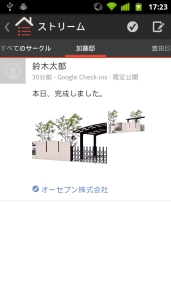 | 左記のように、状況報告と現場画像が送信され閲覧できるようになります。 また、GPS情報も送信することが出来ますので地図上に現場の場所を表示することが出来ます。 ※サークル(グループ)を利用することで、サークル登録者以外の人はこの内容を閲覧することは出来ません。 (現場写真の代わりにパース図で説明しています。) |
 | 送信した画像を確認するとこのようになります。 表示は大きくありませんが、写真の撮り方や複数の写真も一度に送信できるので使い方次第でカバーできます。 |
パソコンからGoogle+にアクセスするとすぐに送信された情報を見ることが出来ます。
また、現場の位置を示す地図情報も送信されています。
(下記の画像をクリックするとさらに大きくなります。)
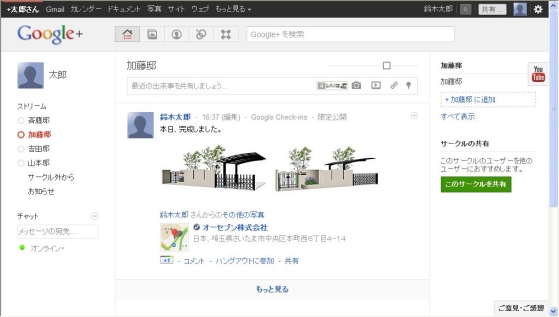 |
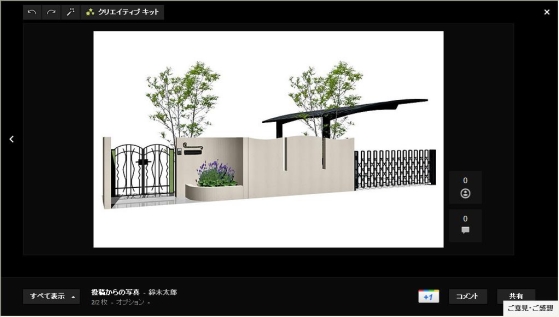 |
このように無料のツールでも活用次第ではいろいろな効果、効率アップが図れます。
今回のこの事例に関しましても現実的な部分と手軽に使用できるかどうかを考慮しながらご紹介しております。
スマートフォンの利用が今後さらに広がり、現場の施工者の方、職人の方々まで浸透してきた時にはこのツールの威力も倍増することになります。現場管理者の方はどこにいても各現場の状況を把握することが出来るようになります。


